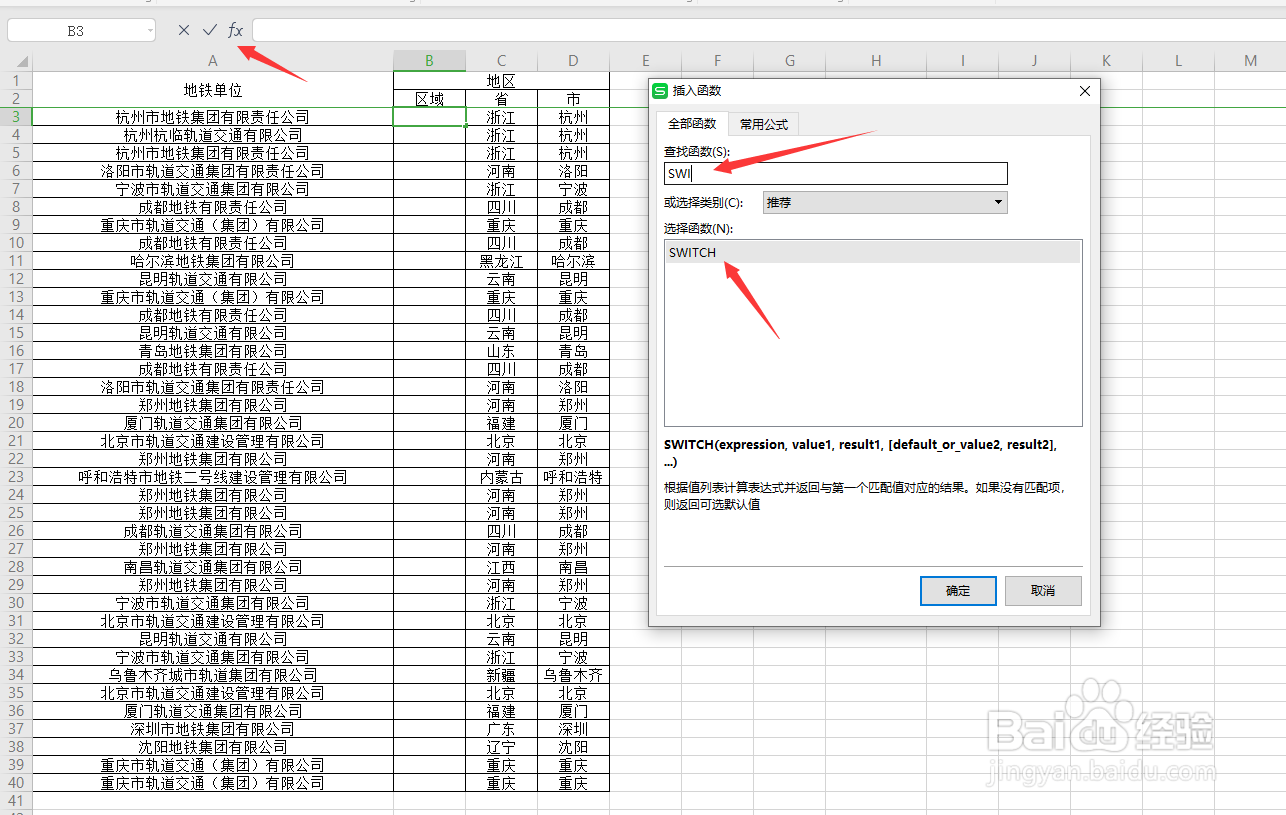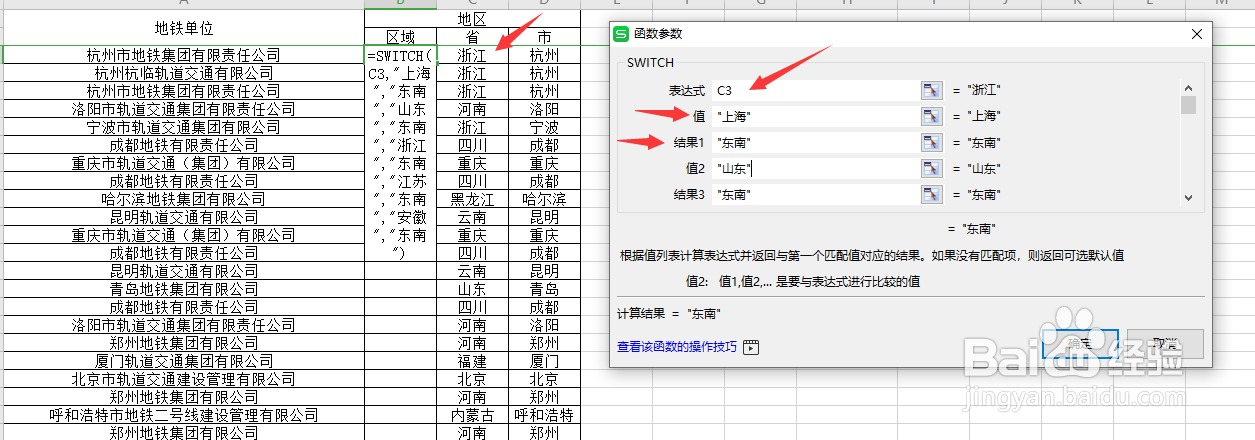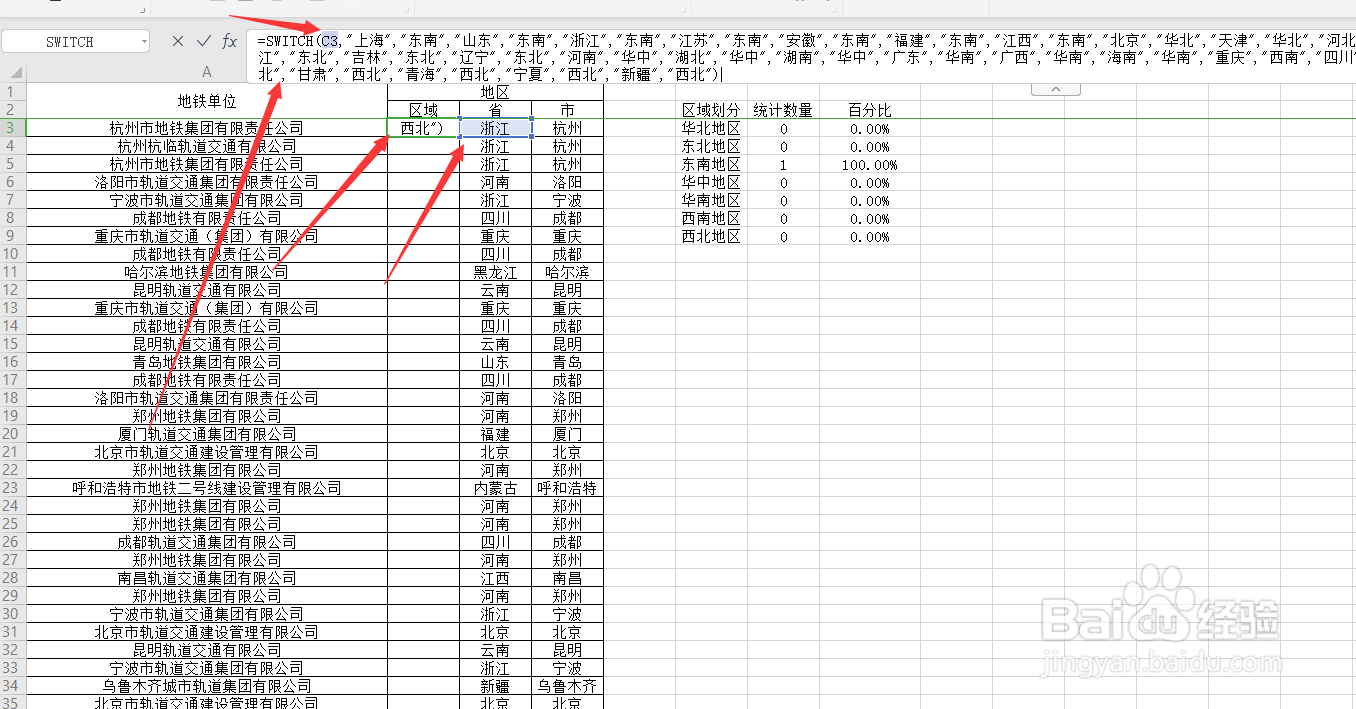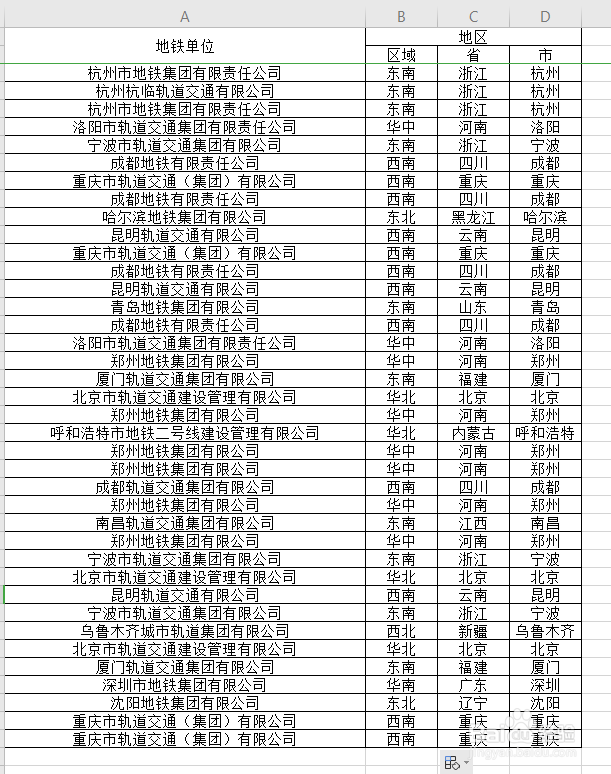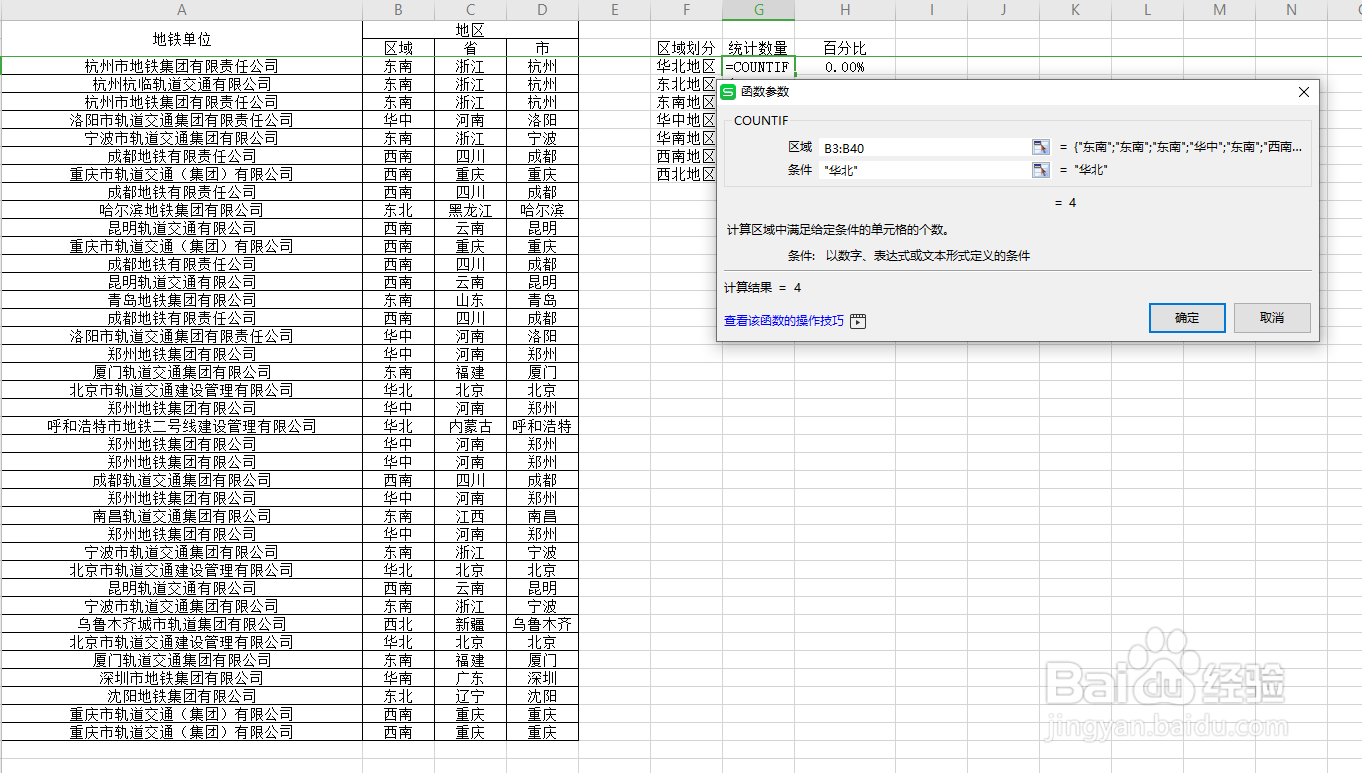1、打开需要统计的excel表格,百度搜索国内(大陆地区)区域划分,搜索结果主要划分为”华北地区、东北地区、东南地区、华中地区、华南地区、西南地区、西北地区“
2、在区域行输入switch函数:此时弹出对话框,“表达式”是要计算的表达式,输入C3钱砀渝测(或者直接点击对应单元格也可以);“值”就是要定义的内容,输入“上海”(需要加英文状态下的双引号);“结果”就是对应返回的一个结果,输入“东南”(需要加英文状态下的双引号);此处至少定义一组,最多126组,即值1,结果1,值2,结果2。。。。。。
3、当然也可以直接在单元格输入=SWITCH猾诮沓靥(C3,"上海","东南","山东","东南","稆糨孝汶;浙江","东南","江苏","东南","安徽","东南","福建","东南","江西","东南","北京","华北","天津","华北","河北","华北","山西","华北","内蒙古","华北","辽宁","东北","黑龙江","东北","吉林","东北","辽宁","东北","河南","华中","湖北","华中","湖南","华中","广东","华南","广西","华南","海南","华南","重庆","西南","四川","西南","贵州","西南","云南","西南","西藏","西南","陕西","西北","甘肃","西北","青海","西北","宁夏","西北","新疆","西北")
4、复制单元格内容就可以直接划分出各省对应的区域了。
5、接着在隔壁区域输入COUNTIF函数,进行区域情况统计:在弹出的“函数参数”对话框中,“区域”选择B列的区域(B3:B40),“条件”输入“华北”(需要加英文状态下的双引号)。
6、在“区域”选择B列的区域(B3:B40)中按“F4”锁定选择区域,这样复制粘贴的时候,区域都固定在这个范围内,不会因为位置改变而调整了。
7、这样复制粘贴,修改对应的“条件”数据,就可以达到想要的统计结果了